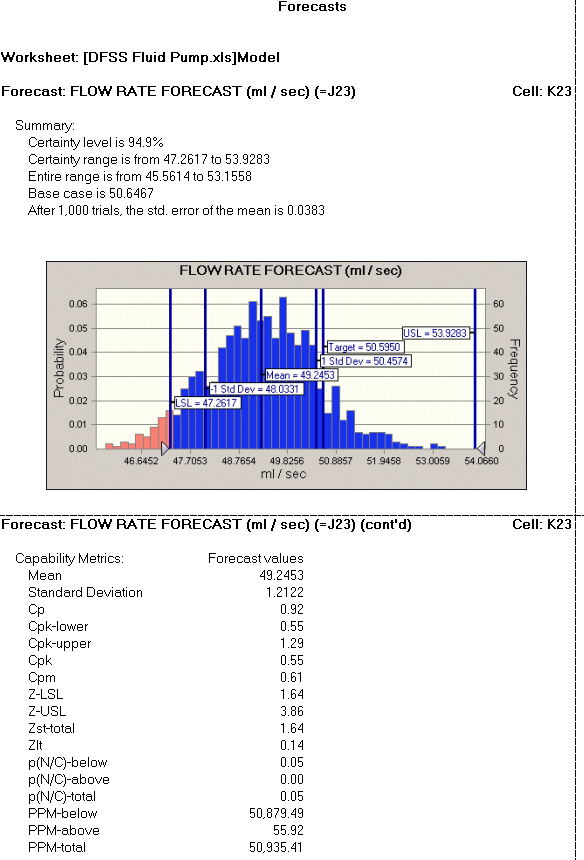Pour inclure des métriques de capacité dans des rapports complets, de prévision ou personnalisés, procédez comme suit :
Pour inclure des métriques de capacité dans des rapports complets, de prévision ou personnalisés, procédez comme suit :
Sélectionnez Créer un rapport dans le ruban Crystal Ball pour afficher la boîte de dialogue Créer un rapport.
Cliquez sur un type de rapport : Entier, Prévision ou Personnalisé.
Si vous sélectionnez Entier ou Prévision, les métriques de capacités sont affichées par bloc pour chaque prévision, à la suite des statistiques et des fractiles de ladite prévision. Des informations supplémentaires sur la capacité de traitement apparaissent dans le récapitulatif et toutes les lignes de marqueur sélectionnées sont affichées dans les graphiques superposés et de prévision.
Si vous sélectionnez Personnalisé, la boîte de dialogue Rapport personnalisé s'ouvre.
Si ce n'est pas déjà fait, sélectionnez Prévisions dans la liste Sections de rapport.
La liste Détails de la prévision apparaît. Lorsque les fonctionnalités de capacité de traitement sont activées, l'option Métriques de capacité est sélectionnée par défaut.
Si vous ne souhaitez pas inclure les métriques de capacité (pour quelque raison que ce soit), désélectionnez ce paramètre dans la liste Détails de la prévision. Dans le cas contraire, laissez-le sélectionné et suivez les instructions de la section « Définition de rapports personnalisés” pour terminer la configuration du rapport personnalisé.
Lorsque tous les paramètres sont renseignés, cliquez sur OK pour générer le rapport.
Les métriques de capacité sont affichées avec les autres données de prévision, comme dans la Figure E.3.